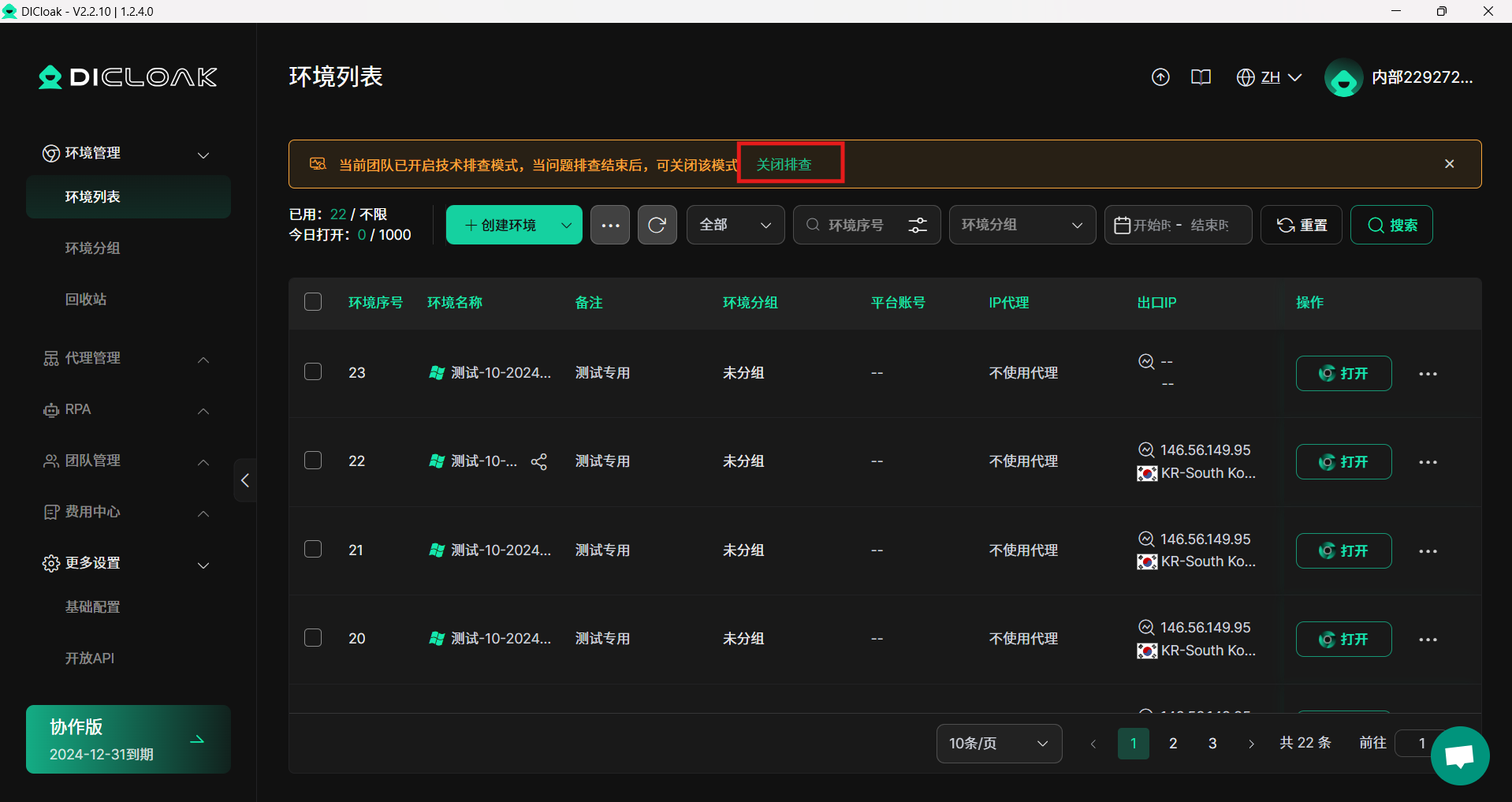当您的的团队遇到软件运行异常或性能问题等故障时,您可以开启技术排查模式并联系我们,DICloak的技术人员将通过技术排查模式进入您的团队,进行详细的诊断和问题排查,以便快速定位并解决故障,恢复软件的正常运行。
1.打开个人设置
打开并登录DICloak软件,在左侧导航栏可以找到【基础配置】,然后点击【全局配置】,将页面滑到底部,即可看到“技术排查模式”。
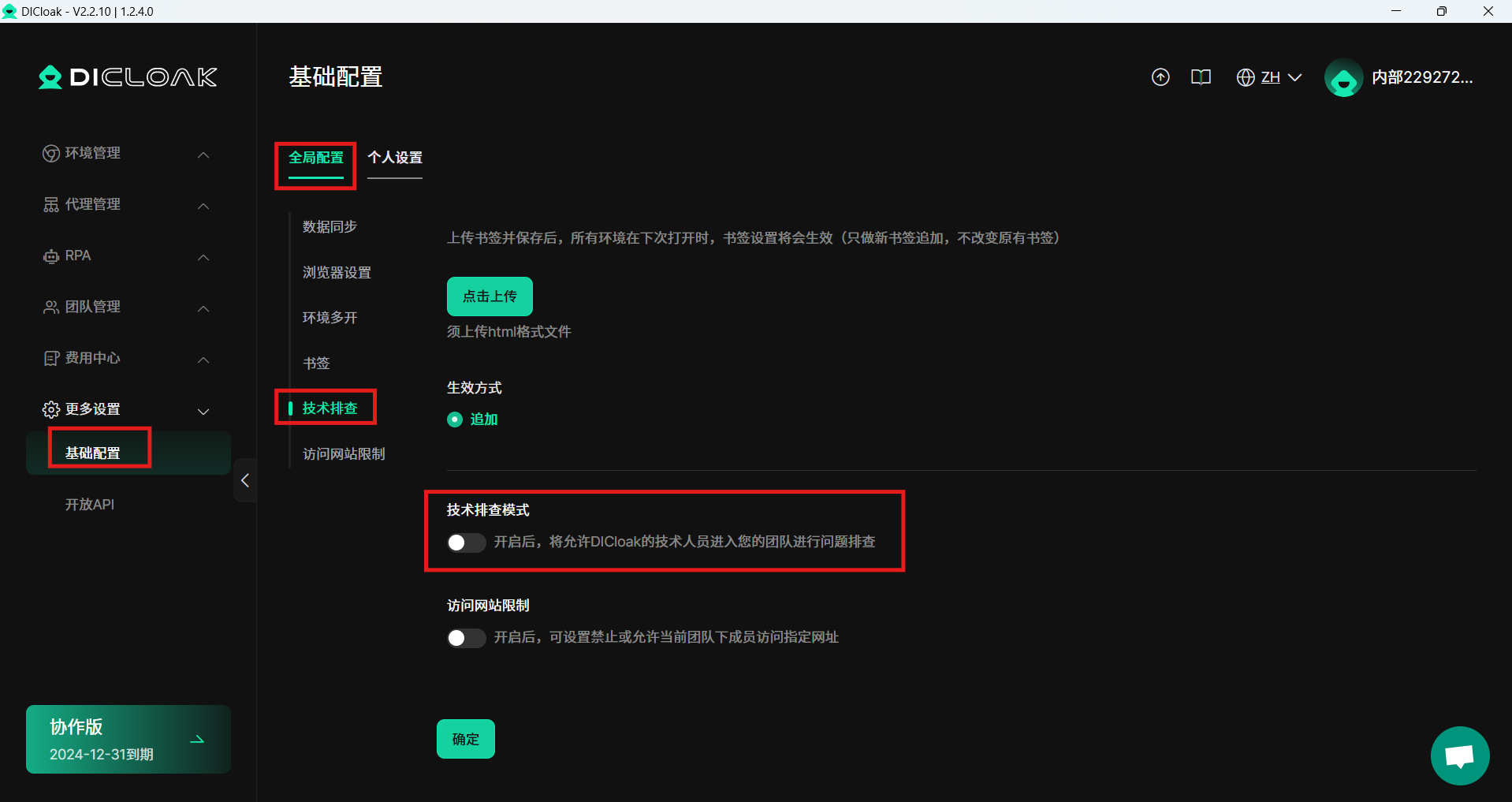
2.开启技术排查模式
开启技术排查模式后,即默认允许DICloak的技术人员进入您的团队进行问题排查。
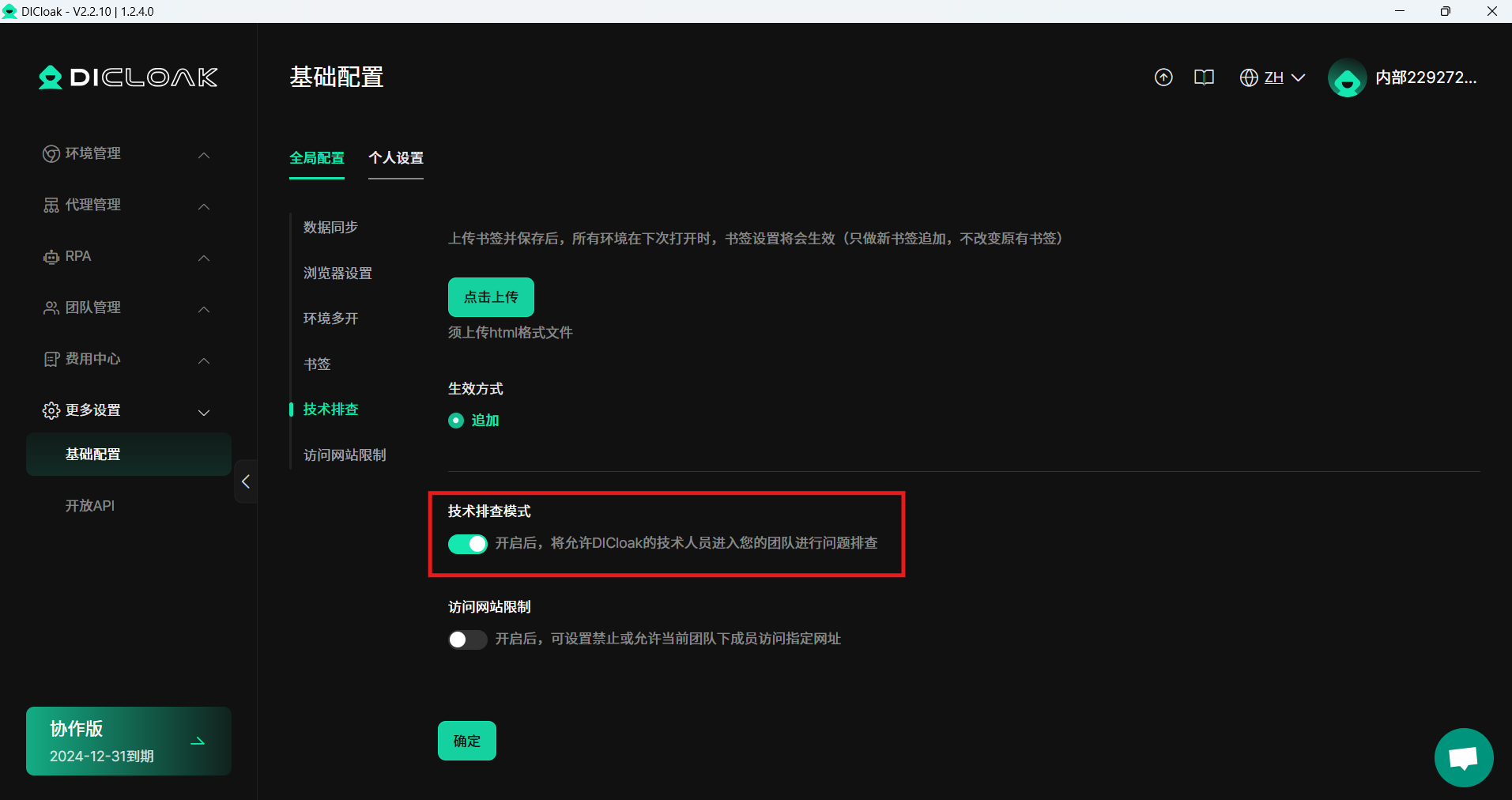
3.关闭技术排查模式
若您开启了技术排查模式,您可以在【环境列表】上方看到提示,当问题排查结束后,您可以点击“关闭排查”关闭技术排查模式。